
Sadržaj:
- Autor John Day [email protected].
- Public 2024-01-30 08:05.
- Zadnja izmjena 2025-01-23 14:37.

Ovaj projekt je za zabavu, a ja sam ga napravio. Svrha ovog projekta je promijeniti koliko svjetlosti sija fotootpornik. U ovom projektu trebat će vam 2 otpornika, fotootpornik, LED svjetlo, Arduino Uno R3 i žice. Ovaj projekt je na Tinkercadu, pa nećete morati kupovati ove alate.
Korak 1: Korak 1: Izgradite krug

Prvo ćete kopirati gornju sliku. Dobit ćete Arduino Uno R3 i postaviti će ga negdje na ekranu. Zatim ćete dobiti LED svjetlo i spojiti otpornik na katodu na LED -u. Zatim ćete postaviti žicu koja je spojena na otpornik na LED -u i spojiti je na GND na AUR3 (Arduino Uno R3). Učinit ćete isto za Anodu i spojit ćete žicu s nje na utor D9 na AUR3. U sljedećem koraku ćete dodati fotootpornik i dodati još jedan otpornik, a zatim ga spojiti na terminal 1 na fotootporniku. Zatim ćete spojiti otpornik na GND žicom koja se nalazi na AUR3. Na posljednjem koraku izgradnje spojit ćete A0 na AUR3 i spojiti ga na terminal 1, koji se nalazi na fotootporniku. Na kraju ćete spojiti žicu od 5V i spojiti je na terminal 2 na fotootporniku.
Korak 2: Korak 2: Kodirajte blokovima

Kliknite na kategoriju Varijable u uređivaču koda.
Za spremanje vrijednosti otpora fotootpornika, stvorite varijablu pod nazivom "sensorValue". Izvucite "set" blok. Pohranit ćemo stanje našeg fotootpornika u promjenjivu vrijednost osjetnika. Pritisnite kategoriju Input i povucite blok "analogni pin za čitanje" i postavite ga u blok "set" iza riječi "na" Budući da je naš potenciometar povezan s Arduinom na pinu A0, promijenite padajući izbornik na A0. Kliknite na kategoriju Output i povucite blok "print to serijski monitor". Idite do kategorije Varijable i povucite svoju varijablu sensorValue na blok "print to serijski monitor" i provjerite je li padajući izbornik postavljen za ispis s novom linijom. Po želji pokrenite simulaciju i otvorite serijski monitor kako biste provjerili dolaze li očitanja i mijenjaju se prilikom podešavanja senzora. Vrijednosti analognih ulaza su u rasponu od 0-1023. Budući da želimo pisati na LED diodu s brojem između 0 (isključeno) i 255 (puna svjetlina), upotrijebit ćemo blok "mapa" da bismo za nas izvršili unakrsno umnožavanje. Idite do kategorije Matematika i povucite blok "mapa". U prvom utoru povucite blok varijable sensorValue, zatim postavite raspon od 0 do 255. Nazad u kategoriji Izlaz povucite analogni blok "postavi pin", koji prema zadanim postavkama kaže "postavi pin 3 na 0." Podesite ga tako da postavi pin 9. Povucite blok karte koji ste prethodno napravili u polje "set pin" bloka "to" da biste upisali prilagođeni broj na LED pin pomoću PWM -a. Kliknite na kategoriju Kontrola i povucite blok čekanja i podesite ga da odloži program za 0,1 sekundu.
Korak 3: Korak 3: Isprobajte

Sada kada ste naučili čitati fotootpornik i mapirati njegov izlaz za kontrolu svjetline LED -a, spremni ste primijeniti te i druge vještine koje ste do sada naučili. Ovaj projekat nije bio tako težak i trebalo mi je samo 3 dana da ga napravim. Hvala ti!
Preporučuje se:
Krug LED bljeskalice sa LDR: 6 koraka
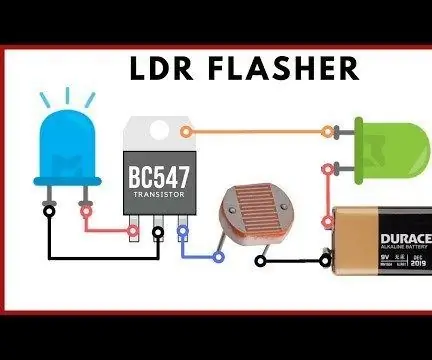
Krug LED bljeskalice sa LDR -om: Uvod: Zdravo momci, danas ćemo tokom ovog članka raspravljati o načinu izrade LED sklopa bljeskalice s LDR -om. Dakle, sigurno ćete promijeniti brzinu treptanja sa snagom LDR svijeće. Dakle, ovo je često odličan krug za hobiste
Elektronički krug LED Chaser -a koji koristi 555 timer IC: 20 koraka

Elektronički krug LED Chaser -a koji koristi 555 Timer IC: Kola LED tragača su najčešće korištena integrirana elektronička kola. Izuzetno se koriste u raznim aplikacijama, kao što su Signali, Sistem za formiranje riječi, sistemi prikaza itd. Tajmer 555 je konfiguriran u stabilnom načinu rada. Th
TinkerCAD Ultrazvučni krug senzora udaljenosti (računarski eng. Final): 4 koraka

TinkerCAD ultrazvučni krug senzora udaljenosti (računarski eng. Final): Stvorit ćemo još jedno zabavno tinkerCAD kolo koje ćemo napraviti tokom karantene! Danas postoji dodatak zanimljive komponente, možete li pogoditi? Pa, mi ćemo koristiti ultrazvučni senzor udaljenosti! Osim toga, kodirat ćemo 3 LED diode
Krug lopova Joule Kako se izrađuje i krug Objašnjenje: 5 koraka

Krug lopova Joulea Kako se izrađuje i krug Objašnjenje: “Kradljivica Joulea” je jednostavan krug za pojačavanje napona. Može povećati napon izvora napajanja promjenom konstantnog niskonaponskog signala u niz brzih impulsa na višem naponu. Najčešće vidite ovu vrstu kola koja se koristi za napajanje
Jednostavan osnovni LED krug (kako koristiti LED diode): 4 koraka

Jednostavno osnovno LED kolo (kako koristiti LED diode): Ovo uputstvo će vas uputiti kako koristiti LED diode i kako napraviti jednostavna osnovna LED kola, koji otpornik za ograničavanje struje koristiti za rad sa LED diodama sa 3V, 6V, 9V & 12V. LED dioda važna je komponenta u elektronici, koristi se za nekoliko
